word怎么自动生成目录的方法
发布时间:2016-12-12 13:18
相关话题
word是常用的办公软件,主要用于书写文档等,对于电子版的文档我们一般都会自动生成目录,那么下面就由小编给大家分享下word自动生成目录的技巧,希望能帮助到您。
word自动生成目录的步骤如下:
步骤一:打开word文档
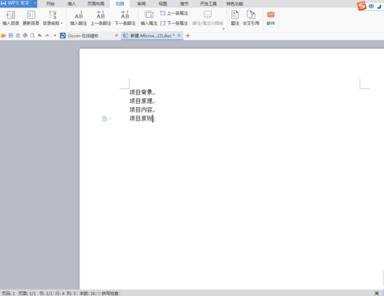
步骤二:首先将要编辑的标题选中,先从第一级标题选中,框选就可以。

步骤三:对于第一级标题,在宣中锋后要点击上侧的标题1,此时会发生变化,可以再调整字号。
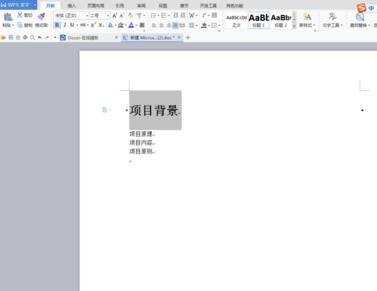
步骤四:对于其他的标题以此类推,对于同级目录选择同级,非同级目录,则继续选择标题2,标题3.

步骤五:选择大目录下的引用,只要点击一下就可以了,不需要其他操作,继续下一步。

步骤六:选择下册的插入目录,然后直接点击确定就可以了,不需要很复杂。



word怎么自动生成目录的方法的评论条评论